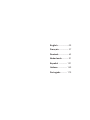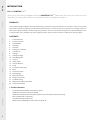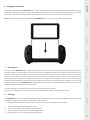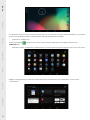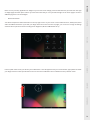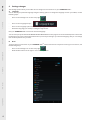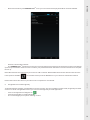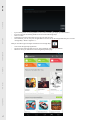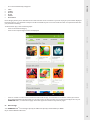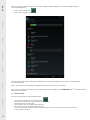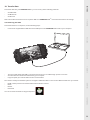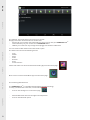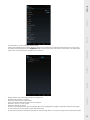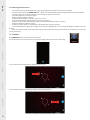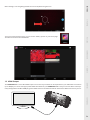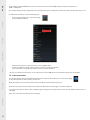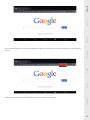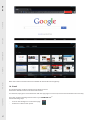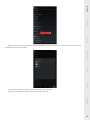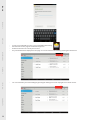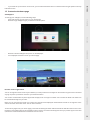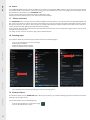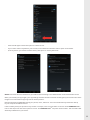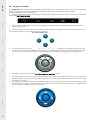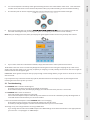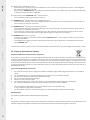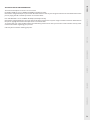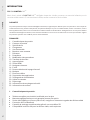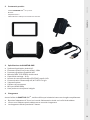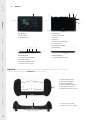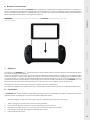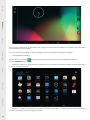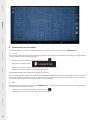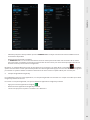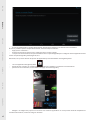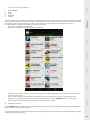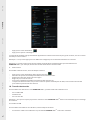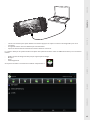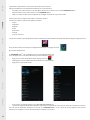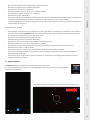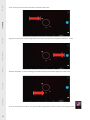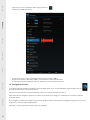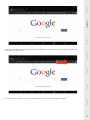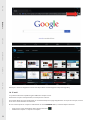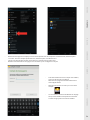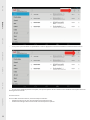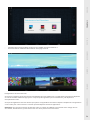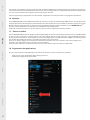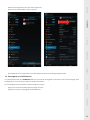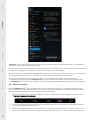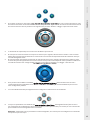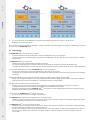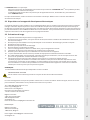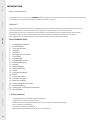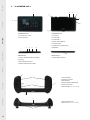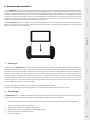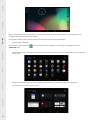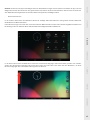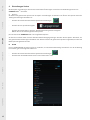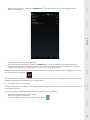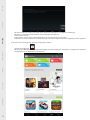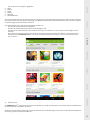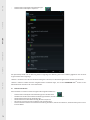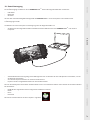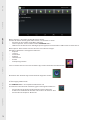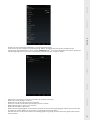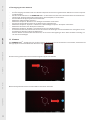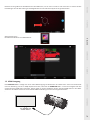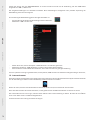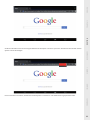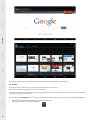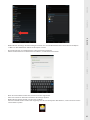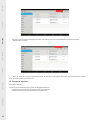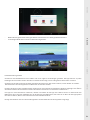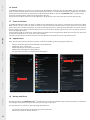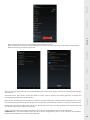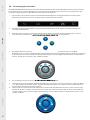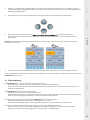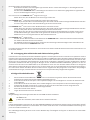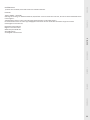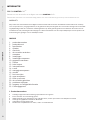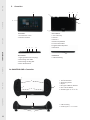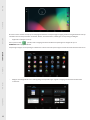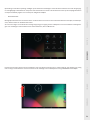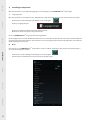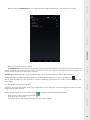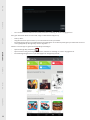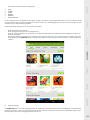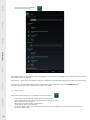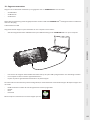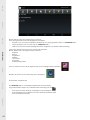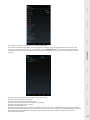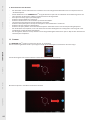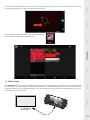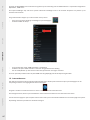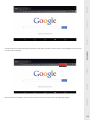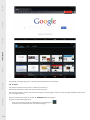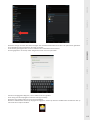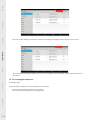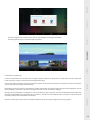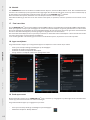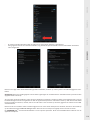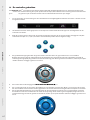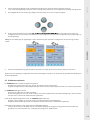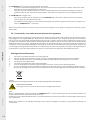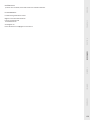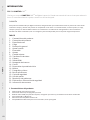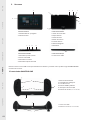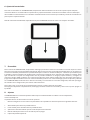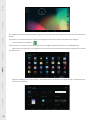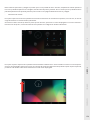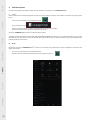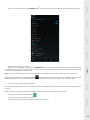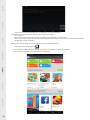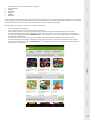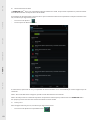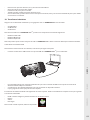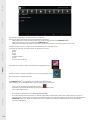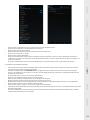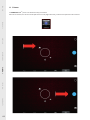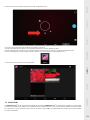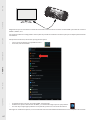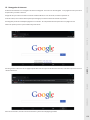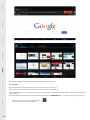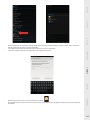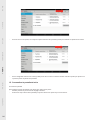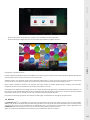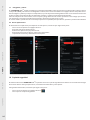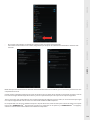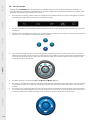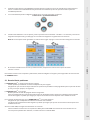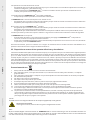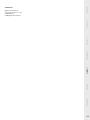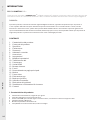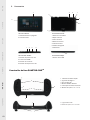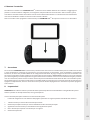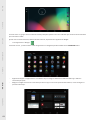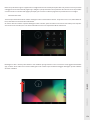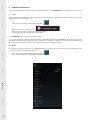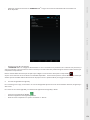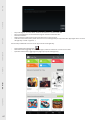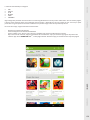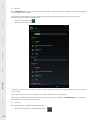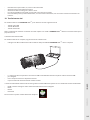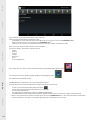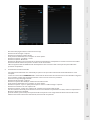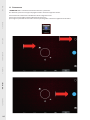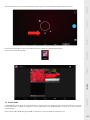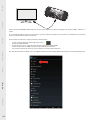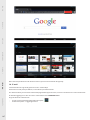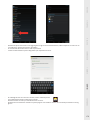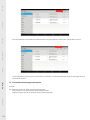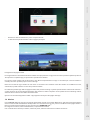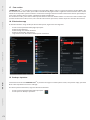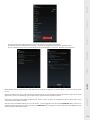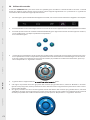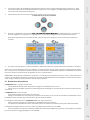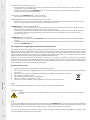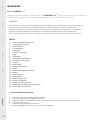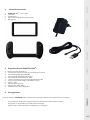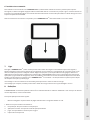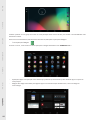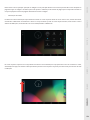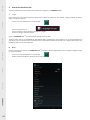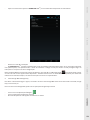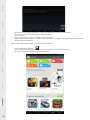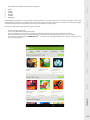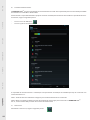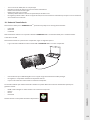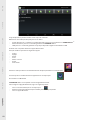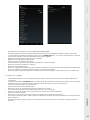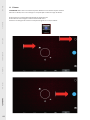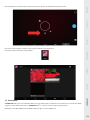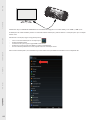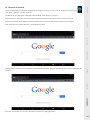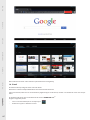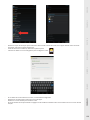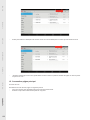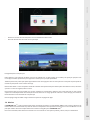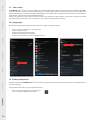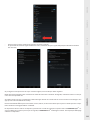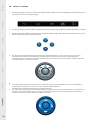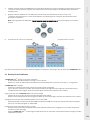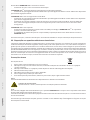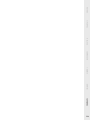Bigben GAMETAB-ONE Manual do proprietário
- Categoria
- Comprimidos
- Tipo
- Manual do proprietário
A página está carregando ...
A página está carregando ...

English ........................ 09
Français ..................... 37
Deutsch ..................... 63
Nederlands .............. 91
Español .................. 121
Italiano ................... 149
Português ............. 179
A página está carregando ...
A página está carregando ...
A página está carregando ...
A página está carregando ...
A página está carregando ...
A página está carregando ...
A página está carregando ...
A página está carregando ...
A página está carregando ...
A página está carregando ...
A página está carregando ...
A página está carregando ...
A página está carregando ...
A página está carregando ...
A página está carregando ...
A página está carregando ...
A página está carregando ...
A página está carregando ...
A página está carregando ...
A página está carregando ...
A página está carregando ...
A página está carregando ...
A página está carregando ...
A página está carregando ...
A página está carregando ...
A página está carregando ...
A página está carregando ...
A página está carregando ...
A página está carregando ...
A página está carregando ...
A página está carregando ...
A página está carregando ...
A página está carregando ...
A página está carregando ...
A página está carregando ...
A página está carregando ...
A página está carregando ...
A página está carregando ...
A página está carregando ...
A página está carregando ...
A página está carregando ...
A página está carregando ...
A página está carregando ...
A página está carregando ...
A página está carregando ...
A página está carregando ...
A página está carregando ...
A página está carregando ...
A página está carregando ...
A página está carregando ...
A página está carregando ...
A página está carregando ...
A página está carregando ...
A página está carregando ...
A página está carregando ...
A página está carregando ...
A página está carregando ...
A página está carregando ...
A página está carregando ...
A página está carregando ...
A página está carregando ...
A página está carregando ...
A página está carregando ...
A página está carregando ...
A página está carregando ...
A página está carregando ...
A página está carregando ...
A página está carregando ...
A página está carregando ...
A página está carregando ...
A página está carregando ...
A página está carregando ...
A página está carregando ...
A página está carregando ...
A página está carregando ...
A página está carregando ...
A página está carregando ...
A página está carregando ...
A página está carregando ...
A página está carregando ...
A página está carregando ...
A página está carregando ...
A página está carregando ...
A página está carregando ...
A página está carregando ...
A página está carregando ...
A página está carregando ...
A página está carregando ...
A página está carregando ...
A página está carregando ...
A página está carregando ...
A página está carregando ...
A página está carregando ...
A página está carregando ...
A página está carregando ...
A página está carregando ...
A página está carregando ...
A página está carregando ...
A página está carregando ...
A página está carregando ...
A página está carregando ...
A página está carregando ...
A página está carregando ...
A página está carregando ...
A página está carregando ...
A página está carregando ...
A página está carregando ...
A página está carregando ...
A página está carregando ...
A página está carregando ...
A página está carregando ...
A página está carregando ...
A página está carregando ...
A página está carregando ...
A página está carregando ...
A página está carregando ...
A página está carregando ...
A página está carregando ...
A página está carregando ...
A página está carregando ...
A página está carregando ...
A página está carregando ...
A página está carregando ...
A página está carregando ...
A página está carregando ...
A página está carregando ...
A página está carregando ...
A página está carregando ...
A página está carregando ...
A página está carregando ...
A página está carregando ...
A página está carregando ...
A página está carregando ...
A página está carregando ...
A página está carregando ...
A página está carregando ...
A página está carregando ...
A página está carregando ...
A página está carregando ...

PORTUGUÊS ITALIANO ESPAÑOL NEDERLANDS DEUTSCH FRANCAIS ENGLISH
CONTACTO:
Bigben Interactive S.L.
C/ Hernan Cortes 12, 1º Iqz
28004 Madrid
sat@bigbeninteractive.es
148
A página está carregando ...
A página está carregando ...

ENGLISH FRANCAIS DEUTSCH NEDERLANDS ESPAÑOL ITALIANO PORTUGUÊS
5. Panoramica
5
1
3
2
6
4
1
Il controller del tuo GAMETAB-ONE
TM
1
1
1
5
4
2
2
3
7
6
3
2
1
4
VISTA DE FRENTE:
1. Pantalla táctil de 7 pulgadas
2. Cámara frontal
VISTA DESDE ATRÁS:
1. Botón de encendido
2. Bajar volumen
3. Subir volumen
4. Botón de reinicio
5. Cámara trasera
6. Altavoz integrado
7. Micrófono
VISTA DESDE ARRIBA
1. Entrada de Jack de 3,5 mm
2. Puerto mini HDMI
3. Entrada de corriente
4. Entrada de tarjeta micro SD
VISTA DESDE ABAJO
1.Puerto micro USB
1 Indicador de alimentação
2 Joysticks analógicos
3 Cruz de direção
4 Botões START e SELECT
5 Interruptor de funcionamento
6 Botões de ação (1 / 2 / 3 / 4)
1 Ligação Micro USB
2 Botões de ação (L / L2 / R / R2)
151
A página está carregando ...
A página está carregando ...
A página está carregando ...
A página está carregando ...
A página está carregando ...
A página está carregando ...
A página está carregando ...
A página está carregando ...
A página está carregando ...
A página está carregando ...
A página está carregando ...
A página está carregando ...
A página está carregando ...
A página está carregando ...
A página está carregando ...
A página está carregando ...
A página está carregando ...
A página está carregando ...
A página está carregando ...
A página está carregando ...
A página está carregando ...
A página está carregando ...
A página está carregando ...
A página está carregando ...
A página está carregando ...

ENGLISH FRANCAIS DEUTSCH NEDERLANDS ESPAÑOL ITALIANO PORTUGUÊS
INTRODUÇÃO
BB8136 GAMETAB-ONE
TM
Obrigado por teres comprado o Bigben Interactive GAMETAB-ONE
TM
.Guarda este manual de instruções para
futuras consultas. Se precisares de receber mais assistência ou apoio, contacta o apoio ao cliente.
GARANTÍA
Este producto con la marca comercial de Bigben Interactive está garantizado por el fabricante durante 1 año a partir de la
fecha de compra y, durante dicho periodo, será sustituido por el mismo modelo u otro similar, a nuestra entera
discreción y sin cargos, en caso de existir cualquier defecto material o de fabricación. Esta garantía no cubre defectos
derivados de daños accidentales, usos inadecuados ni el desgaste normal del producto, y solo está disponible
para el comprador original del mismo. Esta limitación no afecta a los derechos que le correspondan al usuario por ley.
ÍNDICE
1. Funcionalidades do produto
2. Conteúdo do produto
3. Especicações
4. Carregamento
5. Vista geral
6. Instalar o comando
7. Ligar
8. Denições
9. Alteraçõesdedenições
10. Transferênciadedados
11. Câmara
12. Saída HDMI
13. Browser de Internet
14. Email
15. Personalizar página principal
16. Música
17. Fotos e vídeo
18. Apagar Apps
19. Backup e reposição
20. Utilizar o comando
21. Resolução de Problemas
22. Informação de Remoção e Segurança
23. Informação de Contactos
1.
Funcionalidades do produto
• Tablet Android, melhorada especialmente para jogos
• Comando adicional para jogabilidade mais precisa
• Saída vídeo HDMI para possibilidade de jogar em ecrã inteiro, navegação na internet e visualização de media
• Ligação Wi-Fi e Bluetooth
• Armazenamento extra através de Micro SD
• Multi-compatibilidadecomcheirosvídeo,áudioedefotograas
179

PORTUGUÊS ITALIANO ESPAÑOL NEDERLANDS DEUTSCH FRANCAIS ENGLISH
2. Conteúdo do produto
• GAMETAB-ONE
TM
7 inch tablet
• Controller
• 5V AC adaptor
• USB to micro USB cable for data transfer
• Set up guide
3. Especi cações do GAMETAB-ONE
TM
:
• Sistema operativo Android 4.2
• -ProcessadorQuadCoreCortex-A9comfrequência1,6GHz
• -ProcessadorgrácoQuadMali400
• - Memória RAM: 2Gb DDR3 Dual Channel
• - Capacidade de armazenamento: 16Gb
• - Leitor de cartões de micro memória SD/SDHC até 64Gb
• - Comunicação: Bluetooth® 4.0, Wi-Fi 802.11 b/g/n
• - Câmara dupla
• - Sensores de movimento
• - Mini entrada HDMI 1080p
• - Altifalante e microfone integrados
4. Carregamento:
Antes de utilizares o GAMETAB-ONE
TM,
certica-tedequeabateriainternaestácompletamenterecarregada.
- Liga o adaptador AC fornecido à ligação interna de alimentação na extremidade do tablet.
- De seguida, o ecrã vai indicar que o tablet está a recarregar.
- Após 5 horas, o tablet deverá estar completamente recarregado.
180
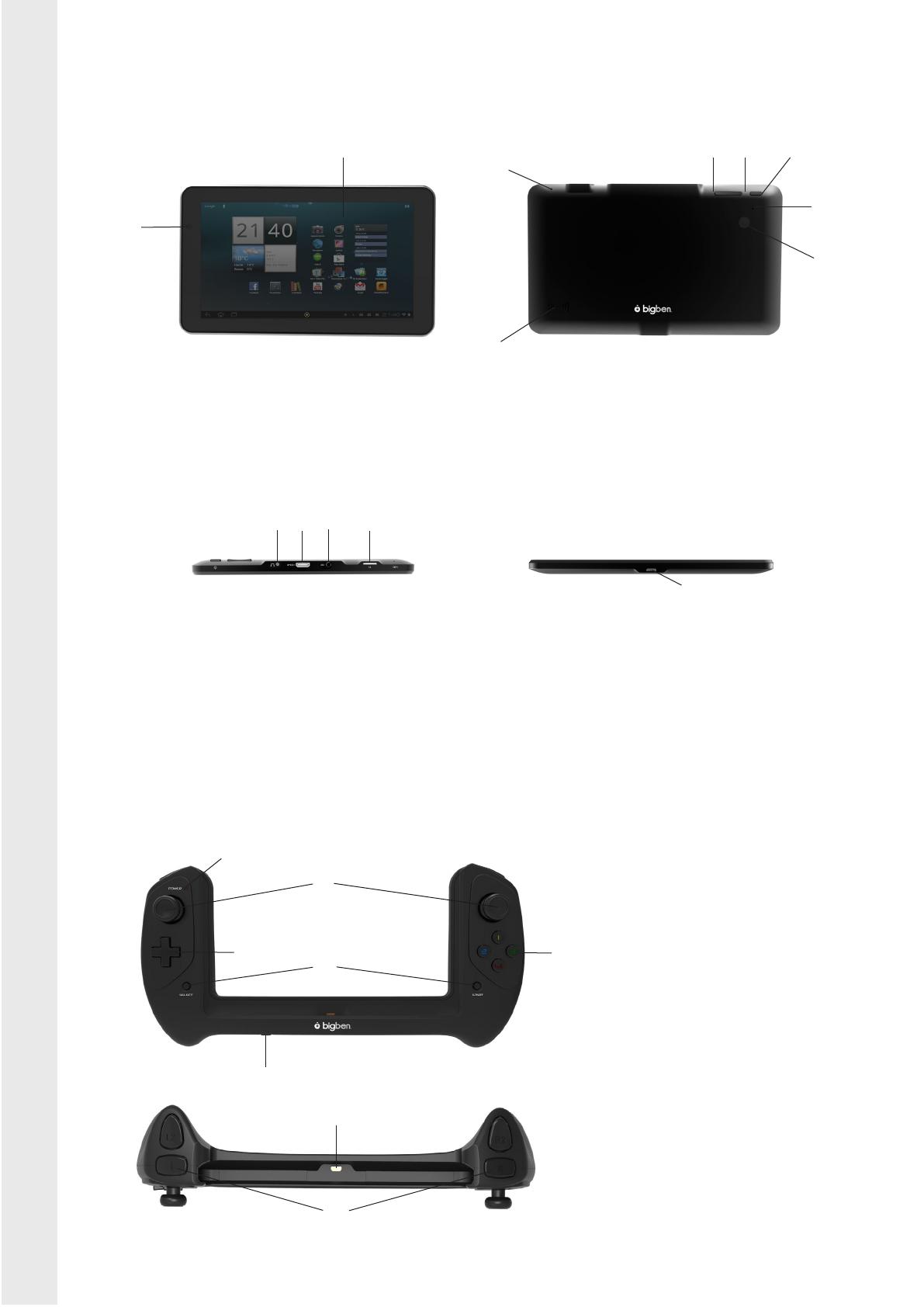
ENGLISH FRANCAIS DEUTSCH NEDERLANDS ESPAÑOL ITALIANO PORTUGUÊS
5. Vista geral
5
1
3
2
6
4
1
O Teu Comando GAMETAB-ONE
TM
1
2
1
1
5
4
23
7
6
3
2
1
4
VISTA DA FRENTE:
1. Ecrã tátil 7 pol.
2. Câmara da parte da frente
VISTA DE TRÁS:
1. Botão de funcionamento
2. Volume -
3. Volume +
4. Botão de reinicialização (RESET)
5. Câmara da parte de trás
6. Coluna integrada
7. Microfone
VISTA DE CIMA:
1. Ficha auscultadores jack 3,5 mm
2. Ficha mini HDMI
3. Ficha de alimentação (CC)
4. Leitor de cartões micro SD
VISTA DE BAIXO:
1. Ligação Micro USB
1 Indicador de alimentação
2 Joysticks analógicos
3 Cruz de direção
4 Botões START e SELECT
5 Interruptor de funcionamento
6 Botões de ação (1 / 2 / 3 / 4)
1 Ligação Micro USB
2 Botões de ação (L / L2 / R / R2)
181

PORTUGUÊS ITALIANO ESPAÑOL NEDERLANDS DEUTSCH FRANCAIS ENGLISH
6. Instalar o teu comando
Para utilizares o teu comando com o GAMETAB-ONE
TM
, basta deslizar o tablet na ranhura a partir da parte superior.
De seguida, o tablet será ligada à ligação USB na extremidade inferior e colocada em posição. Liga o comando através do
interruptor na extremidade inferior. O comando será automaticamente reconhecido pelo tablet e o LED de Energia no canto
superioresquerdocaráLIGADO.
Nota:OcomandofoiconcebidoemespecícoparaoGAMETAB-ONE
TM
. Não tente utilizá-lo com outro tablet.
7. Ligar
Para ligar o GAMETAB-ONE
TM
, basta manter pressionado o botão de energia na extremidade superior. De seguida, o
tablet será ligado e verás uma mensagem de carregamento no ecrã. Quando o carregamento for concluído, verás o ecrã
deboas-vindasparapoderescongurarotablet.Segueasinstruçõesnoecrãparaindicaresalinguagem,alteraresas
deniçõesdewi-eassociaresotabletàtuacontaGoogle.ÉNECESSÁRIOassociarumacontaGoogleparadescarregar
aplicações e jogos através do Google Play. Como tal, também é necessário criar uma conta Gmail. Se já tiveres uma conta
Google, terá de associá-la e utilizá-la com o GAMETAB-ONE
TM
ao introduzir o endereção Gmail e a palavra-passe. Depois
de cumprires este passo, poderás jogar.
Para desligar e colocar o tablet em modo standby, basta pressionar e soltar o botão de energia.
Para desligar por completo, mantém pressionado o botão de energia e seleciona a opção «Desligar» no ecrã.
8. Denições
O GAMETAB-ONE usa sistema operativo Android. É um ambiente familiar se estiveres habituado a usar este tipo de sistema
noutros dispositivos, como num telemóvel.
O ecrã principal apresenta várias opções.
- Barra de navegação: na parte inferior da página. Esta área tem os seguintes botões no ecrã.
1. Anterior: Toca para aceder ao ecrã anterior.
2. Ecrã principal: Toca para aceder ao ecrã principal.
3. Aplicações recentes: Toca para ver todas as aplicações abertas
4. Jogos:Tocaparadenirocomandoparaosjogos.
5. Captura de ecrã (opcional)
182

ENGLISH FRANCAIS DEUTSCH NEDERLANDS ESPAÑOL ITALIANO PORTUGUÊS
Também poderás ver um grupo de ícones no ecrã principal. Estes ícones servem para aceder à funcionalidades mais
utilizadas no tablet.
EstesíconesincluemMúsica,Galeria,BrowserdaInternet,DeniçõeseAplicações/Widgets.
- Ícone Aplicações/Widgets
Ao tocar no ícone , terás acesso a todas as aplicações e widgets instaladas no teu GAMETAB-ONE
TM
.
- Aplicações (Apps): uma aplicação é um software que podes lançar diretamente a partir da lista de apps ou a partir do
ecrã principal.
- Widgets: Um widget é um atalho para algumas apps ou é uma informação de fácil acesso, como um relógio ou
meteorologia.
183

PORTUGUÊS ITALIANO ESPAÑOL NEDERLANDS DEUTSCH FRANCAIS ENGLISH
Nota: Podes colocar qualquer aplicação ou widget no ecrã principal. Basta tocar e manter pressionado o item desejado na
página de apps ou widgets e arrastá-lo para onde quiseres. Também podes mudar de página para a esquerda ou direita no
ecrã principal para aceder a 5 páginas diferentes de ícones e widgets.
- Informação de estado
Poderás encontrar informações importantes de estado no canto superior direito do ecrã. Inclui a hora, estado da bateria,
estado Wi-Fi e Bluetooth. Se deslizares o dedo no ecrã para baixo a partir do canto superior direito, terás acesso a vários
atalhosdedenições,incluindobrilhodoecrãedeniçõesWi-FieBluetooth.
Nocantosuperioresquerdodoecrã,poderásencontrarastuasnoticações.Aquiaparecemíconessereceberese-mails,
atualizações de apps, etc. Desliza o dedo para baixo a partir do canto superior esquerdo para veres mais pormenores de cada
noticação.
184

ENGLISH FRANCAIS DEUTSCH NEDERLANDS ESPAÑOL ITALIANO PORTUGUÊS
9. Alterações de denições
AopçãodedeniçõespermitefazerváriasalteraçõeseligaçõesnoGAMETAB-ONE
TM
a) Língua
Podesselecionaratualínguapreferidaatravésdestaopçãodedenições.Paraalteraralínguautilizada notablet,
segue os seguintes passos:
- Tocanoíconededeniçõesnoecrãprincipal
- Toca em Língua & input
- TocanaopçãodeLíngua.Alínguapredenidaéinglês.
- Seleciona a língua desejada na lista.
Agora, o GAMETAB-ONE
TM
apresentará tudo na língua selecionada.
Também podesalterarosMÉTODOSDE TECLADO &INPUTpredenidosnestapágina.Tocana opçãoDefault para
selecionarotipodetecladousado.Otecladocarácorretamentedenidodeacordocomalínguaselecionada,mas
tambémpodescolocaroutradenição.
b) Wi-Fi
Para ter uma ligação à Internet no GAMETAB-ONE
TM
,precisasdeterumaligaçãoWi-Fi.Paraconguraraligação,segue
os seguintes passos:
- Tocanoíconededeniçõesnoecrãprincipal
- DeslizaointerruptorWi-FiàdireitaparacarnaposiçãoON
.
185

PORTUGUÊS ITALIANO ESPAÑOL NEDERLANDS DEUTSCH FRANCAIS ENGLISH
- Espera um momento enquanto o GAMETAB-ONE
TM
procura redes Wi-Fi disponíveis nas redondezas.
- Seleciona a rede Wi-Fi desejada.
- O GAMETAB-ONE
TM
irá ligar-se diretamente se não for pedida nenhuma palavra-passe. Se for necessário introduzir
uma palavra-passe, uma janela irá abrir e terás de introduzir o código correto para aceder à rede protegida. Segue as
instruçõesnoecrãparaconcluiraconguração
Nota: O método WPS é a forma mais simples de ligação a uma rede Wi-Fi. O WPS disponível será apresentado a seguir
ao nome da rede se esta opção estiver disponível. Também terás de tocar no botão WPS no dispositivo para ativar este
método. Para mais informações, consulta as instruções do router ou repetidor Wi-Fi.
c) Conta Google Mail & Google Play
Para fazer o download de jogos e apps, é necessário ter uma conta Google Mail. Esta conta será usada com Gmail, Google
Play e outros serviços.
Para criar uma conta Google Mail, podes usar as aplicações Google Play ou Gmail
- Toca no ícone de Aplicações/Widgets .
- Toca nas aplicações Google Play ou Gmail
- No ecrã vão aparecer duas opções: «Existente» ou «Novo
Nota: O método WPS é a forma mais simples de ligação a uma rede Wi-Fi. O WPS disponível será apresentado a seguir
186

ENGLISH FRANCAIS DEUTSCH NEDERLANDS ESPAÑOL ITALIANO PORTUGUÊS
- Se já tiveres uma conta Gmail existente, selecionada «Existente» e introduz os teus dados.
Se não tiveres uma conta Gmail, segue os seguintes passos:
- Toca em «Novo»
- Segueasinstruçõesnoecrãparacongurarumanovaconta.
- Depoisdeterminares,poderásusaratuacontaGoogleMailparaconguraroutrasappsassociadasàtuaconta
(Google Play, Gmail, Agenda, ...)
Agora, poderás instalar novas Apps e Jogos através do Google Play
- Lança a aplicação Google Play
- No ecrã «Adicionar Conta Google Play», seleciona «Existente» e introduz os teus dados.
- De seguida, aparecerá a página principal do Google Play
187

PORTUGUÊS ITALIANO ESPAÑOL NEDERLANDS DEUTSCH FRANCAIS ENGLISH
- O conteúdo está dividido nas seguintes categorias:
o APPS
o JOGOS
o FILMES
o MÚSICA
o LIVROS
o REVISTAS
Cada categoria permite fazer o download de conteúdo gratuito ou com um pequeno preço. Se tiveres de pagar, o preço será
apresentado por baixo do ícone da aplicação. Terás de introduzir os dados do teu cartão de crédito na tua conta para pagar,
e também terás de utilizar uma palavra-passe sempre que desejares comprar algo.
Para fazer o download da app, segue os seguintes passos:
- Toca na categoria desejada.
- Toca na App desejada na lista apresentada
- Tocaem«Instalar»ouem«Preço»parafazerodownloadeinstalaraapp.Terásdeconrmaraescolha.
- Depois do download terminar, a app será instalada. Poderás selecionar «Abrir» para iniciar a app ou poderás
encontrá-la na zona de Apps no GAMETAB-ONE
TM
, ou mesmo no ecrã principal. Seleciona a app para lançá-la a partir
de uma destas páginas.
188

ENGLISH FRANCAIS DEUTSCH NEDERLANDS ESPAÑOL ITALIANO PORTUGUÊS
d) Armazenamento de dados
O GAMETAB-ONE
TM
tem uma capacidade de armazenamento de 16Gb. Esta capacidade pode ser aumentada para 80Gb
(se utilizares um cartão Micro SD de 64Gb).
PodesvericaracapacidadeutilizadaaqualquermomentonaDeniçõesdeAndroid.Paravericaracapacidadedearma-
zenamento, segue os seguintes passos:
- Tocanoíconededenições.
- Toca na opção de «Armazenamento
A capacidade de armazenamento e a utilização será apresentada. A utilização será dividida pelo tipo de conteúdo com
uma determinada cor. .
Nota 1: Poderás selecionar diferentes categorias para aceder diretamente aos conteúdos.
Nota 2: Alguns conteúdos poderão precisar da instalação de outras apps para serem lidos no GAMETAB-ONE
TM
.
Porex.,osdocumentosPDFprecisamdeumleitordecheirosPDF
e) Data e Hora
Paradeniradataehora,segueosseguintespassos
189

PORTUGUÊS ITALIANO ESPAÑOL NEDERLANDS DEUTSCH FRANCAIS ENGLISH
- Tocanoíconededeniçõesnoecrãprincipal
- Desativa as opções de data, hora e fusos horários automáticos.
- Deneofusohoráriodatuaregião
- Deneodia,mêseanocorreto
- Também poderás alterar o formato de apresentação de data e hora.
- De seguida, poderás voltar a ativar as opções de data, hora e fusos horários automáticos para que a hora se mantenha
sincronizada com a Internet.
10. Dados de Transferência
Para transferir dados para o GAMETAB-ONE
TM
, poderás usar qualquer um dos seguintes métodos:
- Cabo USB
- Bluetooth
- Cartão SD
Nota: O tamanho máximo a ser copiado é de 4Gb. O GAMETAB-ONE
TM
usa formato FAT32 para o armazenamento.
a) Transferir via USB
Paratransferircheirosapartirdeumcomputador,segueosseguintespassos:
- Liga o cabo Micro USB fornecido à entrada USB no GAMETAB-ONE
TM
e no teu computador
- O ecrã indicará que o USB está ligado. Toca na opção «Ligar armazenamento USB» para ligar
- De seguida, o computador detetará um dispositivo externo.
- Copiaecolaoscheirosselecionadosnoscheirosdesejados.
O conteúdo utilizado pelo sistema Android é dividido em pastas diferentes. Estas são as diferentes pastas para
guardares media:
- DCIM: contém imagens e vídeos tirados com a câmara incorporada.
- Música
- Filmes
- Download
Poderás aceder a estas pastas através do «Explorador»
190

ENGLISH FRANCAIS DEUTSCH NEDERLANDS ESPAÑOL ITALIANO PORTUGUÊS
A app «Explorador» permite aceder a todo o tipo de conteúdo.
Basta tocar na localização desejada para ver os dados.
- Cartão SD: para ver o conteúdo no cartão Micro SD, se tiveres um introduzido no GAMETAB-ONE
TM
- Memória Interna: para ver o conteúdo guardado no GAMETAB-ONE
TM
.
- USB: para ver o conteúdo guardado em qualquer dispositivo ligado à entrada Micro USB.
Poderás criar uma pasta através da opção «Nova Pasta».
A função «Editor» apresenta as seguintes opções:
- Copiar
- Apagar
- Mover
- Colar
- Alterar o nome
- Enviar
- Criar atalho
As fotos e vídeos podem ser visualizadas através da aplicação Galeria no ecrã principal
A música pode ser acedida através da app Música no ecrã principal.
b) Transferir com Bluetooth
O GAMETAB-ONE
TM
é compatível com tecnologia Bluetooth 4.0.
ParaconguraraligaçãoBluetooth,segueosseguintespassos:
- Tocanoíconededeniçõesnoecrãprincipal.
- DeslizaointerruptorBluetoothparaadireitaparacarnaposiçãoON.
- Toca na opção Bluetooth.
191

PORTUGUÊS ITALIANO ESPAÑOL NEDERLANDS DEUTSCH FRANCAIS ENGLISH
- Para adicionar um dispositivo, toca em «PROCURA DISPOSITIVOS»
- Será apresentada uma lista de dispositivos disponíveis. Seleciona o dispositivo desejado e segue as instruções
no ecrã. Poderá ser pedida uma palavra-chave no ecrã do GAMETAB-ONE
TM
e no ecrã do outro dispositivo. Terás de
selecionar «Emparelhar» nos dois dispositivos para concluir a ligação.
- Regressa ao ecrã principal e seleciona o ícone de Apps.
- Seleciona Gestor de Ficheiros/Explorador.
- Selecionaapastadocheironecessário.
- Tocanocheiroemantém-nopressionadoatéapareceromenudeopções.
- Seleciona as opções «Partilhar» ou «Enviar».
- Seleciona a opção «Bluetooth».
- Selecionaodispositivorecetorparaenviarocheiro.Odispositivorecetorreceberáumanoticaçãodatentativade
enviodeumcheiro.Selecionaaopçãodeaceitareocheiroseráenviado.
- OcheiroapareceránapastaBluetoothnodispositivorecetor.Deseguida,poderáscopiá-loparaolocalpreferido.
c) Transferir com cartão SD
- ParatransferircheiroscomumcartãoSD,primeiro,copiaoscheirosnecessáriosparaocartãoSDatravésdo
computador.
- Introduz o cartão SD no GAMETAB-ONE
TM
.Certica-tedequeafacevaziaestáviradaparaapartetraseiradotablet.
Certica-tedequeocartãoSDestácorretamenteinseridoatésentiresqueocartãoestápreso.
- Toca no ícone de aplicações no ecrã principal.
- Seleciona Gestor de Ficheiros/Explorador.
- SelecionaaopçãodecartãoSDparavisualizaroscheirosnocartão.
- Tocanocheiroemantém-nopressionadoatéapareceromenudeopções.
- Seleciona a opção de copiar e toca na opção home no Gestor de Ficheiros/Explorador.
- Seleciona a pasta de destino.
- Selecionaaopção«colar»paracopiarocheiro.Ocheiroserácopiadoparaessapasta.
- PararetirarocartãoSD,ejetaocartãonomenudedenições.Poderásencontraremdenições\armazenamento\
ejetar cartão SD.
- De seguida, pressiona a parte superior do cartão para soltá-lo do mecanismo. Tem cuidado ao retirá-lo para não
perdê-lo.
192

ENGLISH FRANCAIS DEUTSCH NEDERLANDS ESPAÑOL ITALIANO PORTUGUÊS
11. Câmara
O GAMETAB-ONE
TM
tem uma câmara na parte dianteira e uma câmara na parte traseira.
Para usar a câmara, toca no ícone Apps no ecrã principal e seleciona a app de câmara.
Podes selecionar a câmara desejada através do seguinte ícone
Podes alternar entre imagens e vídeos através deste ícone
Pressionaobotãograndecircularnoecrãparafotografaroucomeçaralmar.
193

PORTUGUÊS ITALIANO ESPAÑOL NEDERLANDS DEUTSCH FRANCAIS ENGLISH
Outrasdenições,comoiluminação,tamanhodocheiropodemseralteradasatravésdesteícone.
Para veres as tuas imagens e vídeos, acede à opção «Galeria» no ecrã principal .
OscheirosestãolocalizadosnapastaDCIM
12. Saída HDMI
O GAMETAB-ONE
TM
tem uma saída Mini HDMI. O ecrã do tablet pode ser duplicado numa HDTV com resolução até 1080p
se ligares o cabo HDMI correto entre o GAMETAB-ONE
TM
e a TV. Este cabo é vendido separadamente.
Basta ligar o cabo Mini HDMI à entrada HDMI do tablet e ligar o conetor HDMI à TV.
194

ENGLISH FRANCAIS DEUTSCH NEDERLANDS ESPAÑOL ITALIANO PORTUGUÊS
Certica-tedequeaFONTEDEENTRADAdaTVestádenidanaligaçãocomocaboHDMI,porex.HDMI1,HDMI2,etc.
Asdeniçõesdesaídatambémpodemseralteradas.Nestasdenições,poderásalterararesoluçãoparaqueseadapte
melhor à TV.
Para alterar a resolução, segue os seguintes passos:
- Tocanoíconededeniçõesnoecrãprincipal
- Seleciona HDMI na lista
- Certica-tedequeaopção«LigarHDMI»estáativada
- Selecionaaopção«resoluçãoHDMI»eescolheumadenição.
- Se encontrares problemas no ecrã, experimenta uma resolução menor.
Para o melhor desempenho, recomendamos que não utilize a função HDMI em simultâneo com o adaptador AC.
195
A página está carregando ...
A página está carregando ...
A página está carregando ...
A página está carregando ...
A página está carregando ...
A página está carregando ...
A página está carregando ...
A página está carregando ...
A página está carregando ...
A página está carregando ...
A página está carregando ...
-
 1
1
-
 2
2
-
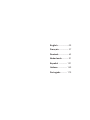 3
3
-
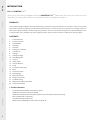 4
4
-
 5
5
-
 6
6
-
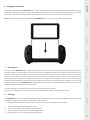 7
7
-
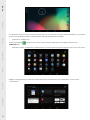 8
8
-
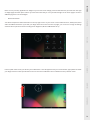 9
9
-
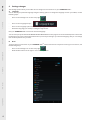 10
10
-
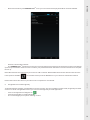 11
11
-
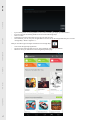 12
12
-
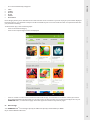 13
13
-
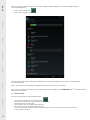 14
14
-
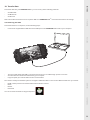 15
15
-
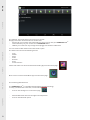 16
16
-
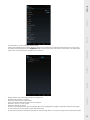 17
17
-
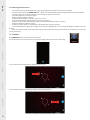 18
18
-
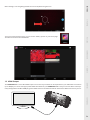 19
19
-
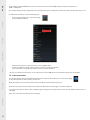 20
20
-
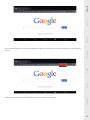 21
21
-
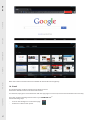 22
22
-
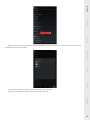 23
23
-
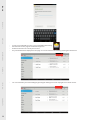 24
24
-
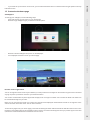 25
25
-
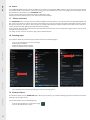 26
26
-
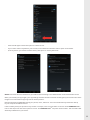 27
27
-
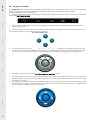 28
28
-
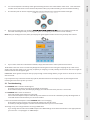 29
29
-
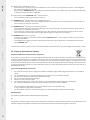 30
30
-
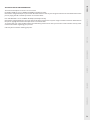 31
31
-
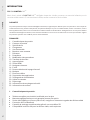 32
32
-
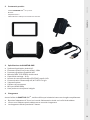 33
33
-
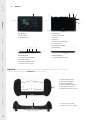 34
34
-
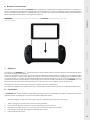 35
35
-
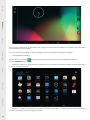 36
36
-
 37
37
-
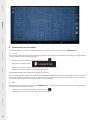 38
38
-
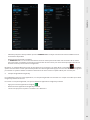 39
39
-
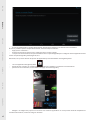 40
40
-
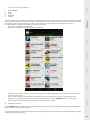 41
41
-
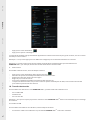 42
42
-
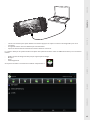 43
43
-
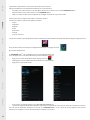 44
44
-
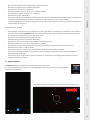 45
45
-
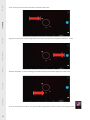 46
46
-
 47
47
-
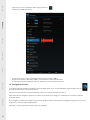 48
48
-
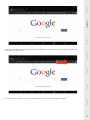 49
49
-
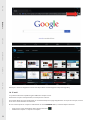 50
50
-
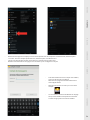 51
51
-
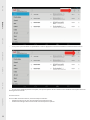 52
52
-
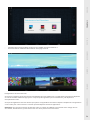 53
53
-
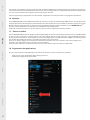 54
54
-
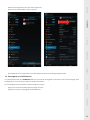 55
55
-
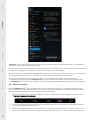 56
56
-
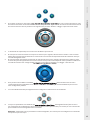 57
57
-
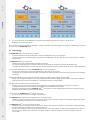 58
58
-
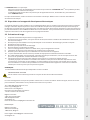 59
59
-
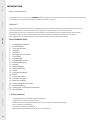 60
60
-
 61
61
-
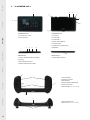 62
62
-
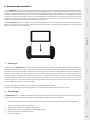 63
63
-
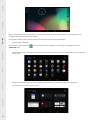 64
64
-
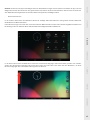 65
65
-
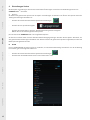 66
66
-
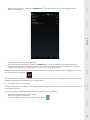 67
67
-
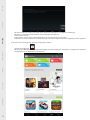 68
68
-
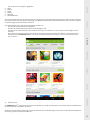 69
69
-
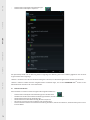 70
70
-
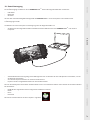 71
71
-
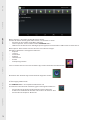 72
72
-
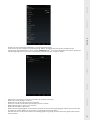 73
73
-
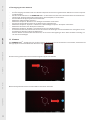 74
74
-
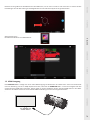 75
75
-
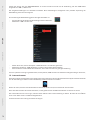 76
76
-
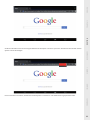 77
77
-
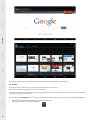 78
78
-
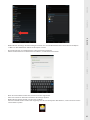 79
79
-
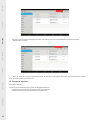 80
80
-
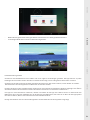 81
81
-
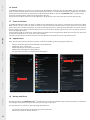 82
82
-
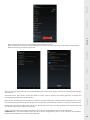 83
83
-
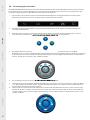 84
84
-
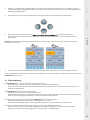 85
85
-
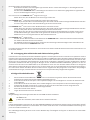 86
86
-
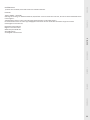 87
87
-
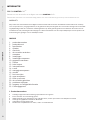 88
88
-
 89
89
-
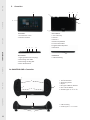 90
90
-
 91
91
-
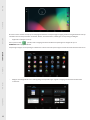 92
92
-
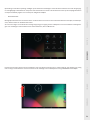 93
93
-
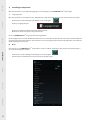 94
94
-
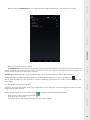 95
95
-
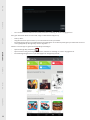 96
96
-
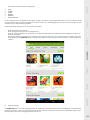 97
97
-
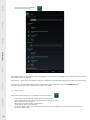 98
98
-
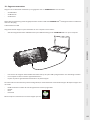 99
99
-
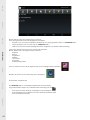 100
100
-
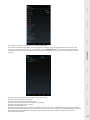 101
101
-
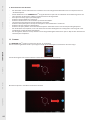 102
102
-
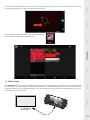 103
103
-
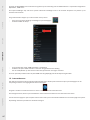 104
104
-
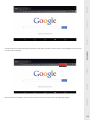 105
105
-
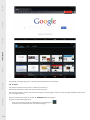 106
106
-
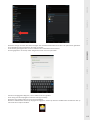 107
107
-
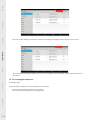 108
108
-
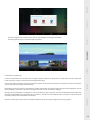 109
109
-
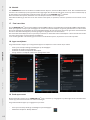 110
110
-
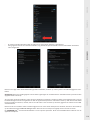 111
111
-
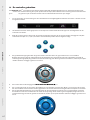 112
112
-
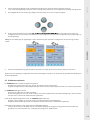 113
113
-
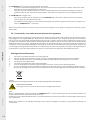 114
114
-
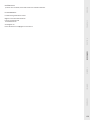 115
115
-
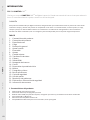 116
116
-
 117
117
-
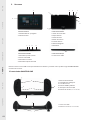 118
118
-
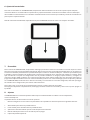 119
119
-
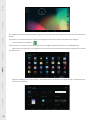 120
120
-
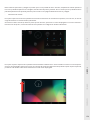 121
121
-
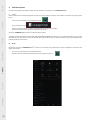 122
122
-
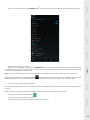 123
123
-
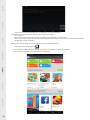 124
124
-
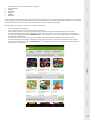 125
125
-
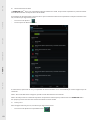 126
126
-
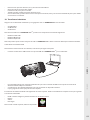 127
127
-
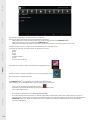 128
128
-
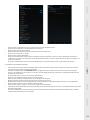 129
129
-
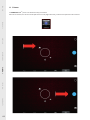 130
130
-
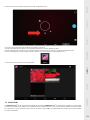 131
131
-
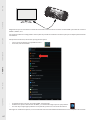 132
132
-
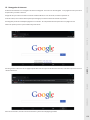 133
133
-
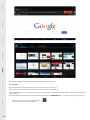 134
134
-
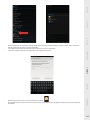 135
135
-
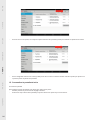 136
136
-
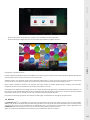 137
137
-
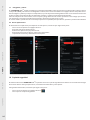 138
138
-
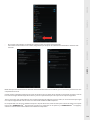 139
139
-
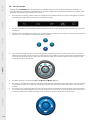 140
140
-
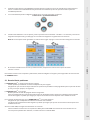 141
141
-
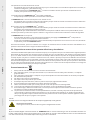 142
142
-
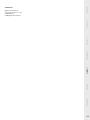 143
143
-
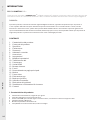 144
144
-
 145
145
-
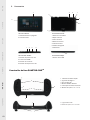 146
146
-
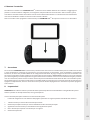 147
147
-
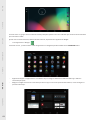 148
148
-
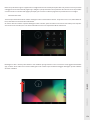 149
149
-
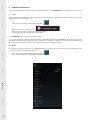 150
150
-
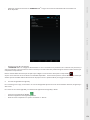 151
151
-
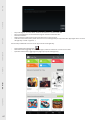 152
152
-
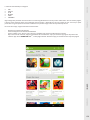 153
153
-
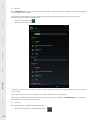 154
154
-
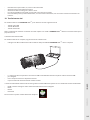 155
155
-
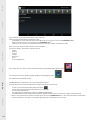 156
156
-
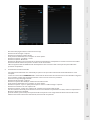 157
157
-
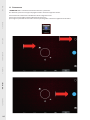 158
158
-
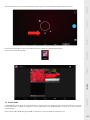 159
159
-
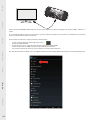 160
160
-
 161
161
-
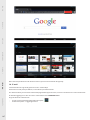 162
162
-
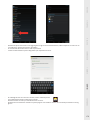 163
163
-
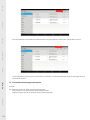 164
164
-
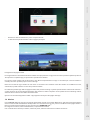 165
165
-
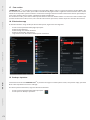 166
166
-
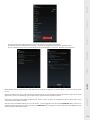 167
167
-
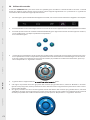 168
168
-
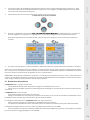 169
169
-
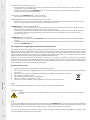 170
170
-
 171
171
-
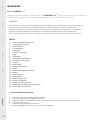 172
172
-
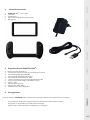 173
173
-
 174
174
-
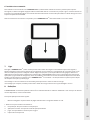 175
175
-
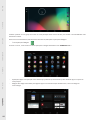 176
176
-
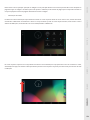 177
177
-
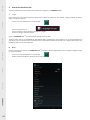 178
178
-
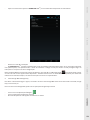 179
179
-
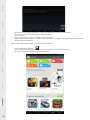 180
180
-
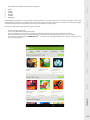 181
181
-
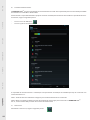 182
182
-
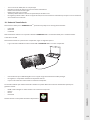 183
183
-
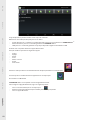 184
184
-
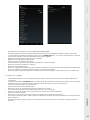 185
185
-
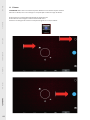 186
186
-
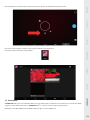 187
187
-
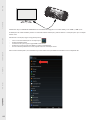 188
188
-
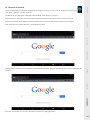 189
189
-
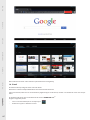 190
190
-
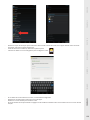 191
191
-
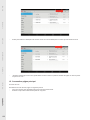 192
192
-
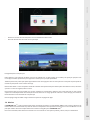 193
193
-
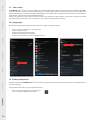 194
194
-
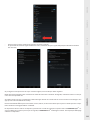 195
195
-
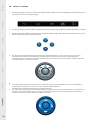 196
196
-
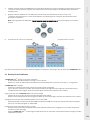 197
197
-
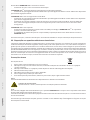 198
198
-
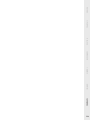 199
199
Bigben GAMETAB-ONE Manual do proprietário
- Categoria
- Comprimidos
- Tipo
- Manual do proprietário
em outros idiomas
- español: Bigben GAMETAB-ONE El manual del propietario
- français: Bigben GAMETAB-ONE Le manuel du propriétaire
- italiano: Bigben GAMETAB-ONE Manuale del proprietario
- English: Bigben GAMETAB-ONE Owner's manual
- Nederlands: Bigben GAMETAB-ONE de handleiding
- Deutsch: Bigben GAMETAB-ONE Bedienungsanleitung
Artigos relacionados
Outros documentos
-
Bigben Interactive Kids Tab 7 inch Manual do usuário
-
LG G-Pad V400 Guia de usuario
-
LG LGV490.AGCCBK Manual do usuário
-
LG LGV400.AGBRWH Manual do usuário
-
LG G Pad 8.0 - LG V480 Manual do usuário
-
LG LGV700.AMIABK Manual do usuário
-
LG LGV500.ASWSWH Manual do usuário
-
LG LGV935.APOLBB Manual do usuário
-
LG LGV490.AGCCBK Manual do usuário
-
LG LGH850.AGBRSV Manual do usuário